win11安装子系统教程
此前,微软在商店中上架了安卓子系统,用户可以通过安装安卓子系统的方法来安装安卓应用程序,不过整体的操作流程还是比较繁琐的,下面就跟着小编一起来看看应该如何安装吧。
win11如何安装子系统:1、首先,我们进入设置。在windows更新中加入预览体验计划。
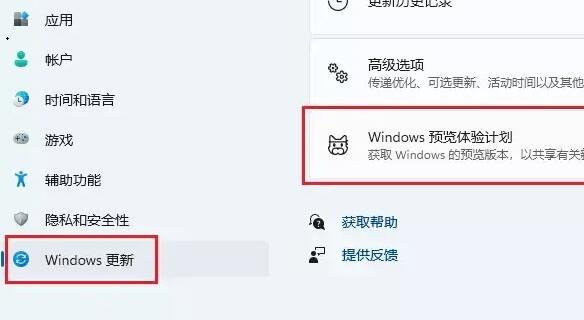
2、接着进入https://store.rg-adguard.net,将“https://www.microsoft.com/store/productId/9P3395VX91NR”输入其中。
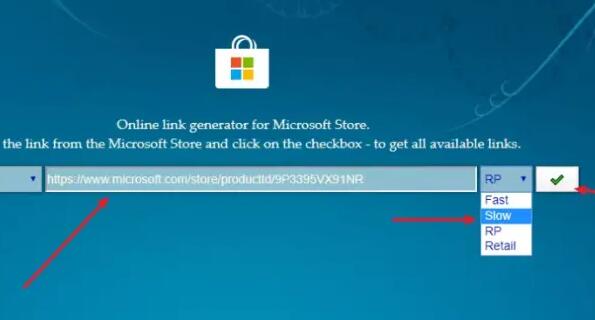
3、将其中的几个文件下载如图所示的几个文件。
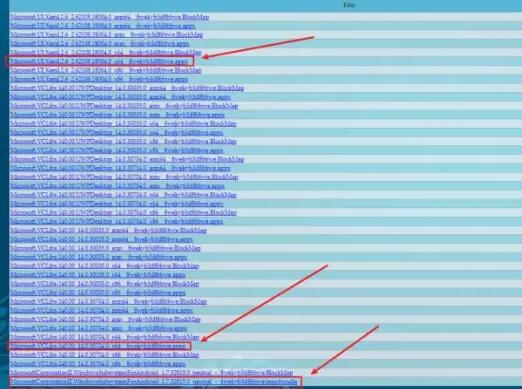
4、双击安装Microsoft.VCLibs.和Microsoft.UI.Xaml这两个文件。
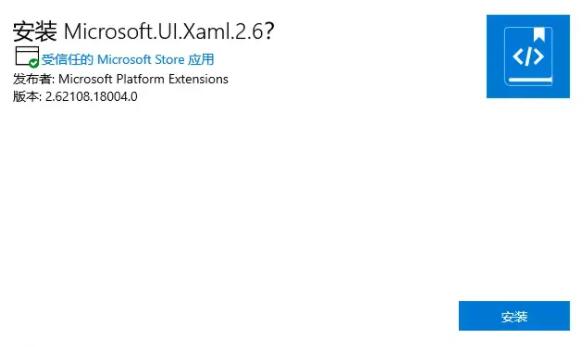
5、接着右键如图所示的文件夹,选择“复制文件地址”
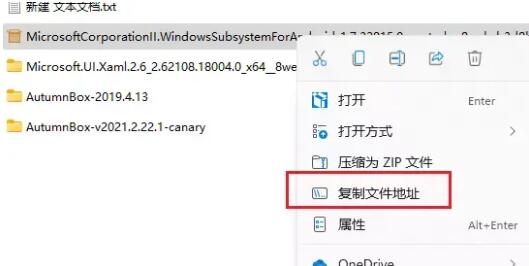
6、然后打开powershell,以管理员身份运行。
7、在其中输入add-appxpackage '之前复制的文件地址'
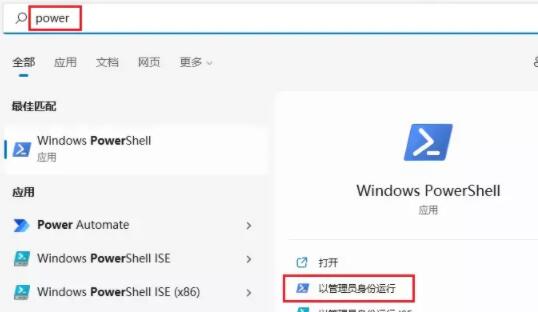
8、回车确定后,就可以开始安装了。
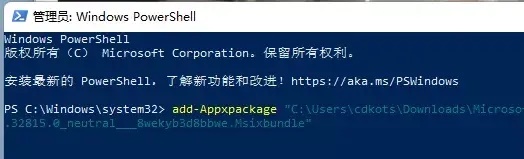
9、安装完成后,进入设置下的应用——可选功能。
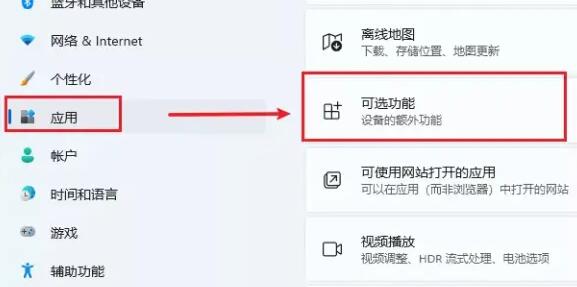
10、打开windows功能,开启如图所示的选项。
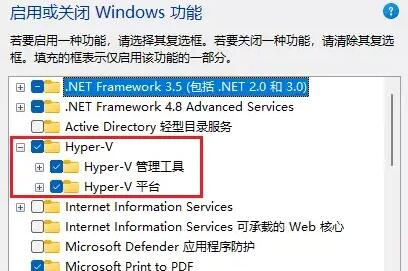
11、接着再开启“虚拟机平台”,点击确定保存。
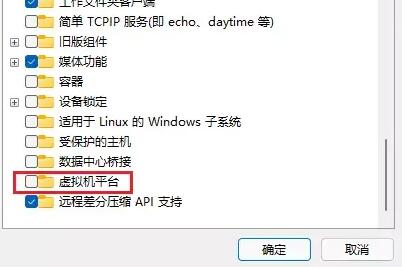
12、开启完成后,安装如图所示的两个项目。
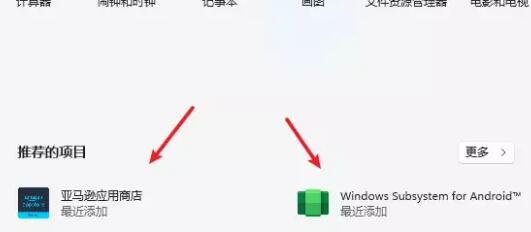
13、最后我们打开“开发人员模式”,使用如图所示的地址链接ADB就可以安装安卓应用程序了。
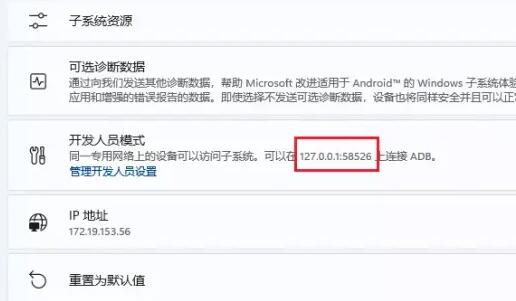
相关文章:win11怎么安装安卓应用 | 绕过win11系统的限制安装安卓APK
以上就是win11安装子系统教程了,想要在win11中安装安卓应用程序的朋友就可以使用上面的方法进行操作了。想知道更多相关资讯还可以收藏好吧啦网。
以上就是win11安装子系统教程的全部内容,望能这篇win11安装子系统教程可以帮助您解决问题,能够解决大家的实际问题是好吧啦网一直努力的方向和目标。
相关文章:
1. Win10 Edge浏览器中不常用的四个隐藏设置的使用方法2. Win10中IE浏览器打不开不能使用的三种解决办法3. KYLIN(麒麟系统)下如何安装MySQL5.04. Win10显示此应用无法在你的电脑上运行?此应用无法在你的电脑上运行处理办法5. Win11安全启动状态怎么开启?Win11安全启动状态开启方法6. CentOS7中无法找到pci find device函数的解决方法7. Win10如何禁止锁屏界面显示小娜日程安排?8. Win7文件夹属性没有位置选项怎么办?Win7文件夹属性没有位置选项的解决方法9. Win7系统无法启动承载网络如何解决?10. 微软规划提升 Win10 / Win11图形和音频驱动质量

 网公网安备
网公网安备